Cómo voltear la cámara mientras graba videos en Android, iPhone
Atrás quedaron los días en que grabar un video era una tarea importante. Olvídese de los videos, incluso capturar imágenes era una tarea tediosa. Gracias a la tecnología en constante cambio, ahora podemos capturar fotos y videos profesionales tan fácilmente, y eso también directamente desde nuestros teléfonos.
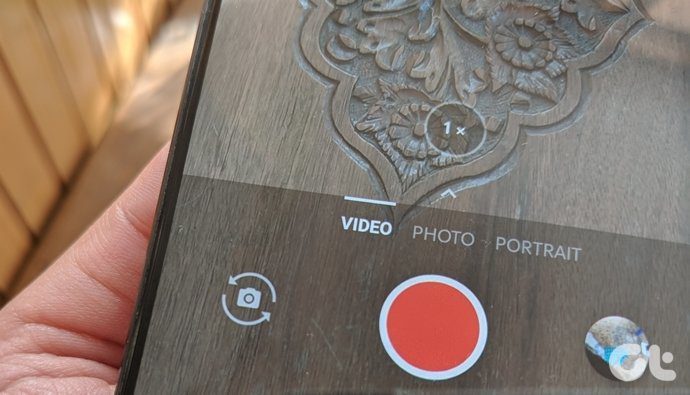
Sin embargo, hay un área en la que aún no hemos podido avanzar. Hablo de la posibilidad de usar ambas cámaras, delantera y trasera, a la vez para grabar vídeos. De hecho, ni siquiera puedes girar la cámara mientras grabas.
Muchos teléfonos te permiten capturar imágenes duales donde las imágenes se toman desde la cámara delantera y trasera al mismo tiempo. Sin embargo, no puede cambiar de cámara mientras graba video en Android y iPhone.
El problema
Básicamente, cuando una persona comienza a grabar un video, no hay opción para girar la cámara. Tiempo todavía estás grabando. Entonces, si desea una función como esta, las aplicaciones de redes sociales como Instagram y Snapchat pueden ayudarlo.
Sin embargo, como estas aplicaciones se limitan a capturar de 15 a 20 segundos de video a la vez, deberá grabar varios videos.
Lee También Cómo Crear Un Código QR En 7 Sencillos Pasos
Cómo Crear Un Código QR En 7 Sencillos PasosEl truco implica dos pasos principales: crear múltiples videos usando aplicaciones de redes sociales y luego fusionarlos usando aplicaciones de unión de videos.
En este artículo, proporcionamos instrucciones detalladas para crear estos videos.
Dado que la aplicación de cámara nativa no admite voltear, puede usar aplicaciones como Instagram, Facebook Messenger o Snapchat para voltear la cámara mientras grabas. Aquí están los pasos.
Método 1: Usa Instagram
Paso 1: Abra la aplicación de Instagram en su dispositivo Android o iPhone. Toque el ícono de la cámara presente en la esquina superior izquierda para acceder a la pantalla de la historia.
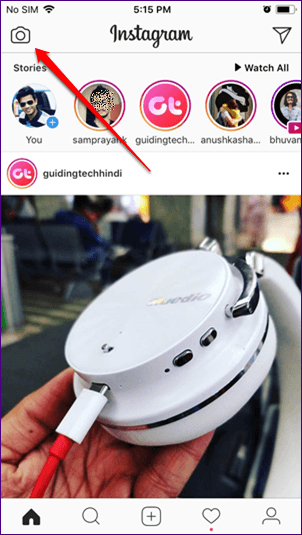
2do paso: Toque la opción Historia para ingresar al modo Historia.
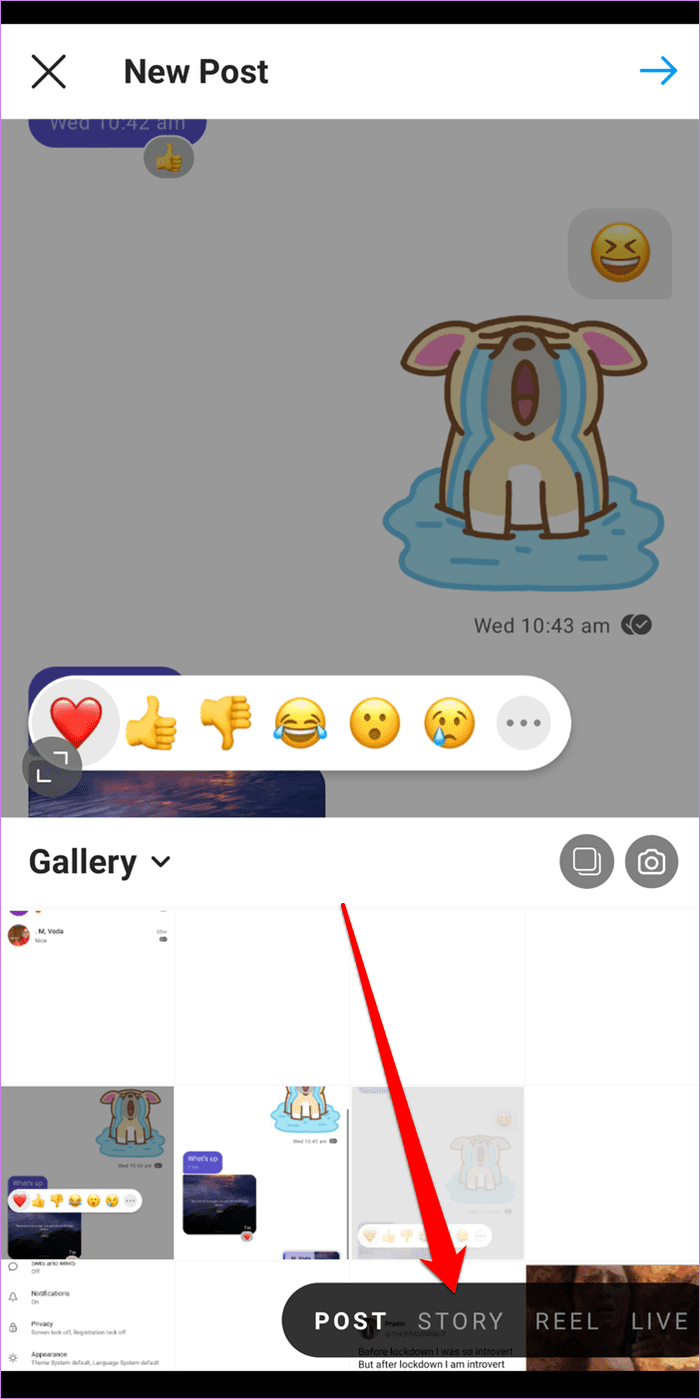
Paso 3: Ahora, si eres un usuario de iPhone, mantén presionado el ícono de la cámara y comienza a grabar tu video. Para voltear la cámara, toque dos veces en cualquier parte de la pantalla con la otra mano mientras mantiene presionado el ícono de la cámara.
Lee También No Hay Altavoces Ni Auriculares Conectados: Métodos Para Solucionarlo
No Hay Altavoces Ni Auriculares Conectados: Métodos Para Solucionarlo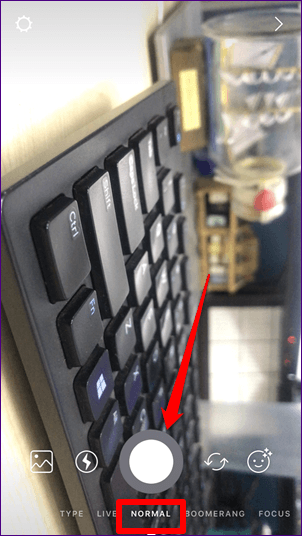
En los dispositivos Android, voltear la cámara en el modo historia normal no funciona. Debe usar el modo manos libres para grabar su video. Luego, cuando estés en la pantalla del modo historia, expande las opciones del lado izquierdo. Encontrarás Manos Libres. Presiónelo. Presione el botón Capturar para iniciar la grabación de video.
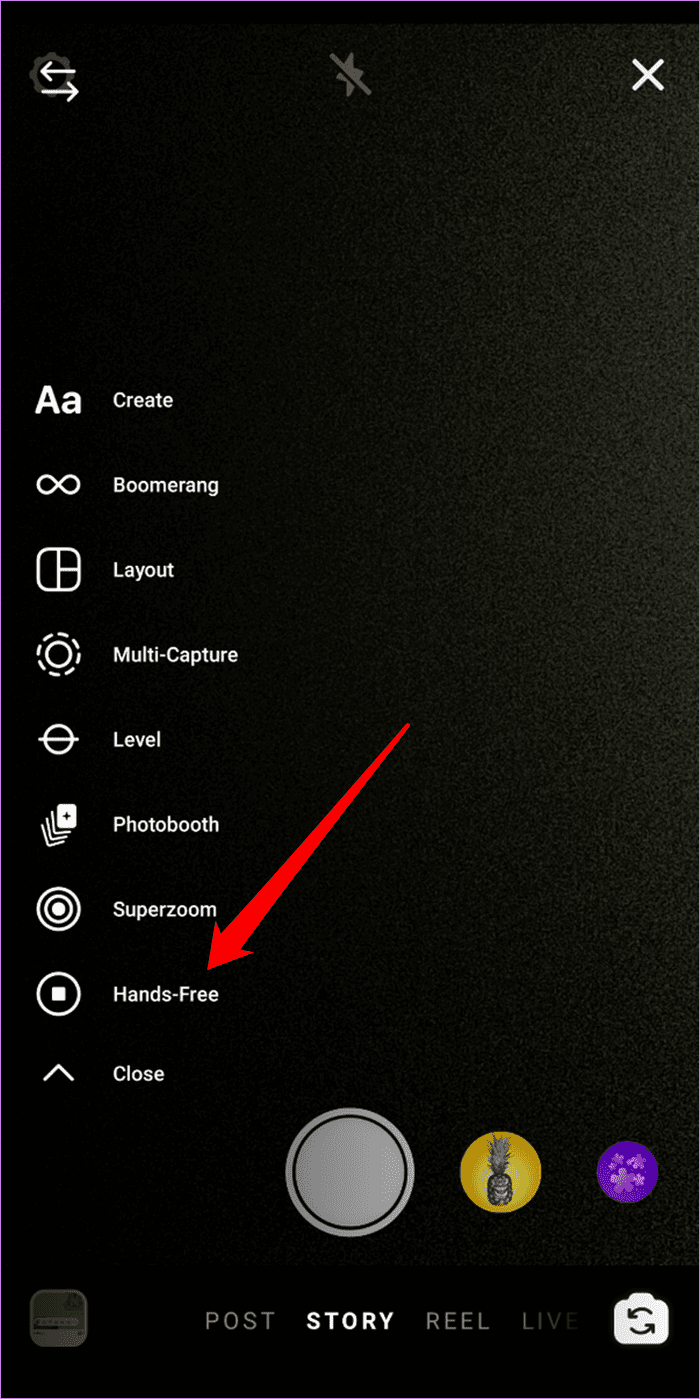
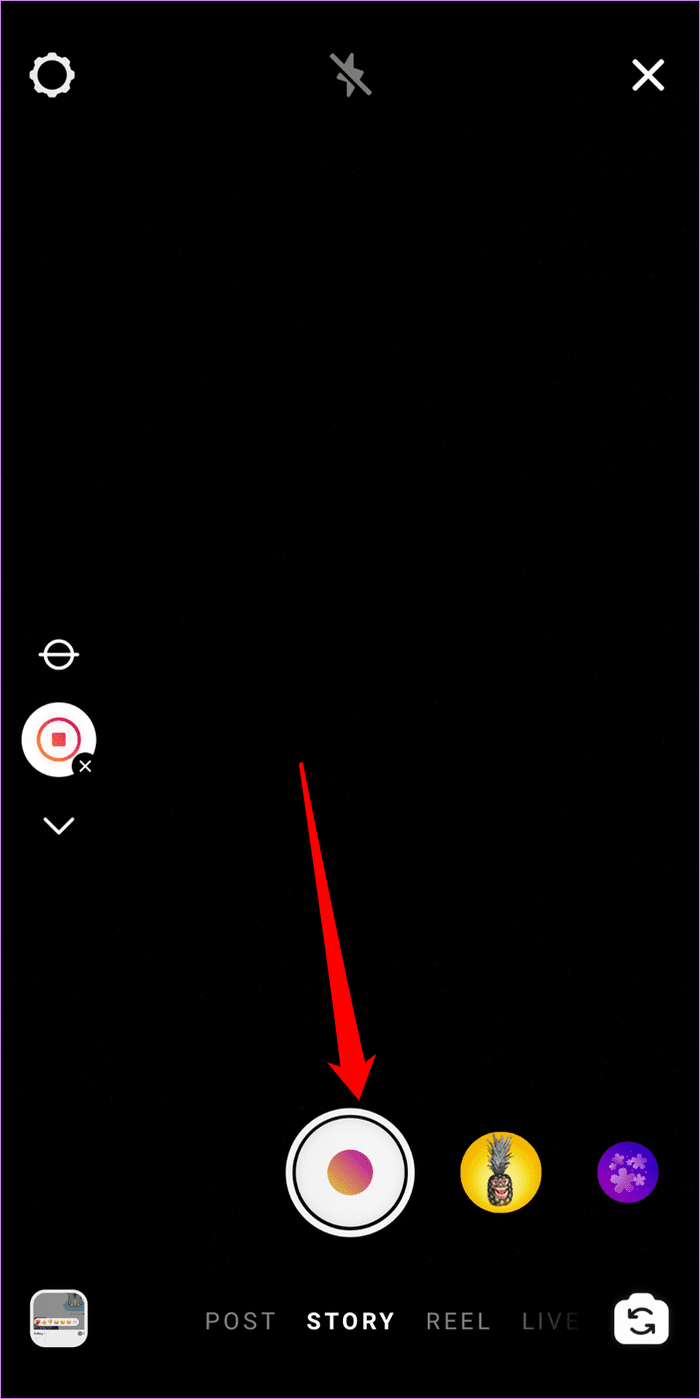
Cuando la grabación esté habilitada, toque dos veces en cualquier lugar de la pantalla para cambiar de cámara. También puede usar el modo manos libres para voltear la cámara en iPhones.
Paso 4: Después de guardar el video, toque el botón Guardar para guardar el video en su dispositivo.

Paso 5: Dado que Instagram solo admite videos de 15 segundos en las historias, deberá grabar varios videos si desea un video más largo. Yo sé yo sé. Es mucho. Pero algo es mejor que nada.
Una vez que tenga todos los videos, debe fusionarlos. La forma de hacerlo se da después del método Snapchat.
Punto: Para grabar videos de cara y pantalla de teléfonos inteligentes para tutoriales, use aplicaciones de grabación de pantalla como AZ Screen Recorder y DU Screen Recorder
Lee También Cómo Recuperar La Contraseña De Windows 10
Cómo Recuperar La Contraseña De Windows 10Método 2: Usa Snapchat
Similar a Instagram, también puedes usar Snapchat para voltear la cámara mientras grabas. Los pasos son los mismos para iPhone y Android.
Paso 1: Abra la aplicación Snapchat y mantenga presionado el ícono de la cámara para comenzar a grabar video.
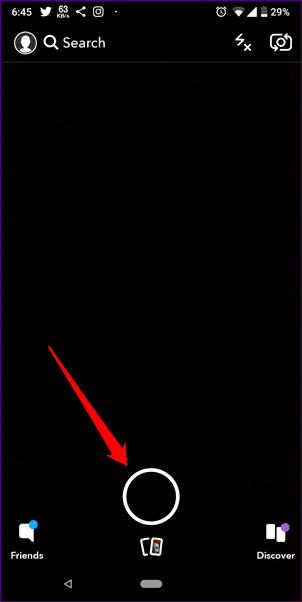
2do paso: Mientras graba, toque dos veces en cualquier lugar de la pantalla para girar la cámara (nuevamente, con la otra mano).
Paso 3: Después de guardar el video, toque el botón Guardar para descargar el video a su teléfono. Nuevamente, debe capturar varios videos si desea un video más largo.

Método 3: Uso Facebook Mensajero
En el Facebook Aplicación Messenger, abre cualquier chat. Toca el ícono de la cámara en la parte inferior.
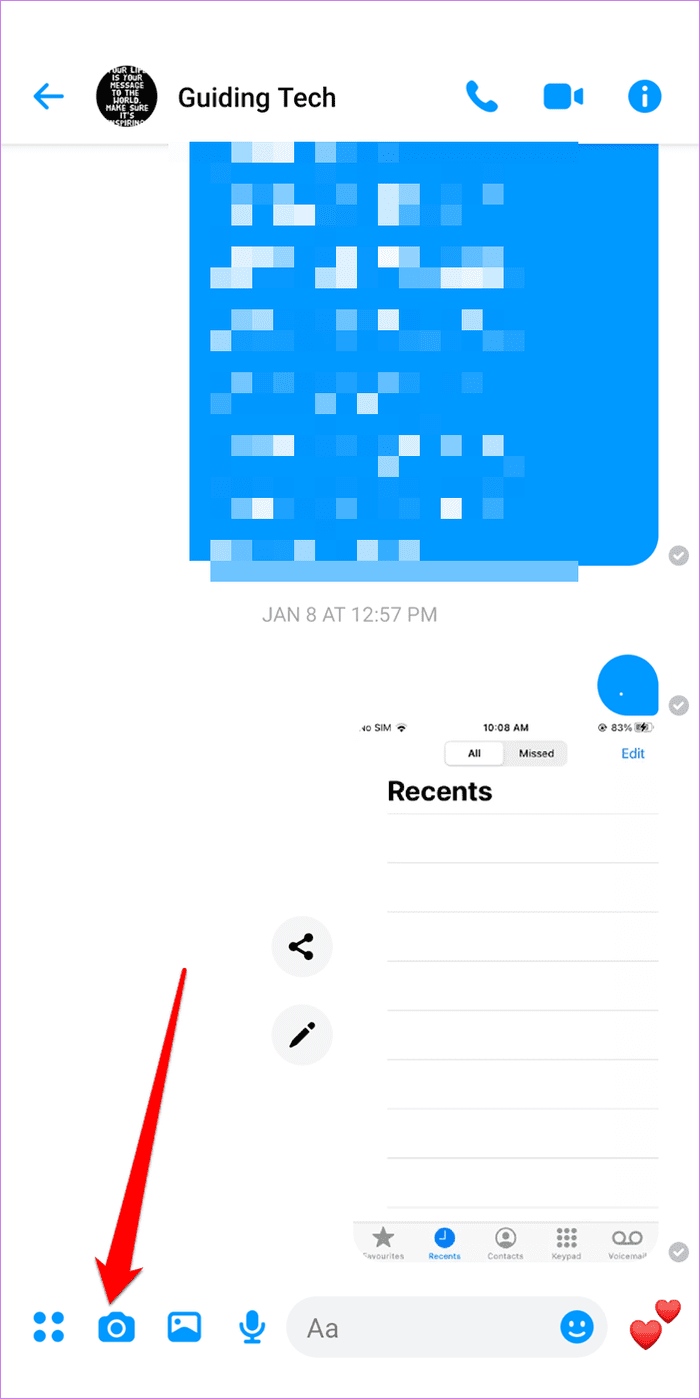
En Android, ve a la opción Video. Presiona el ícono Capturar para comenzar a grabar. Luego toque dos veces en cualquier lugar de la pantalla para voltear la cámara. Cuando termine de grabar, toque el icono de guardar para descargar el video.
Lee También SpyHunter 5. Usabilidad, Efectividad Y Confiabilidad
SpyHunter 5. Usabilidad, Efectividad Y Confiabilidad
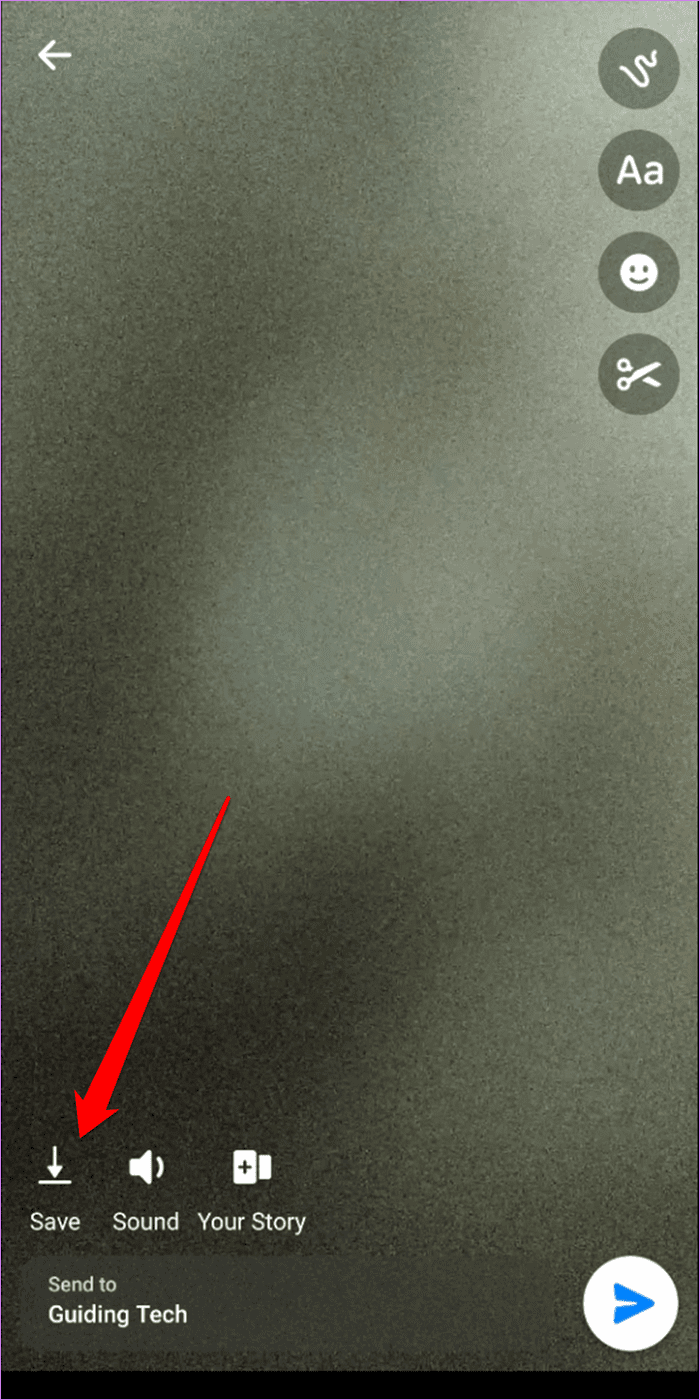
En el iPhone, mantenga presionado el ícono Capturar para comenzar a grabar. Toca dos veces la pantalla para voltear la cámara. Cuando haya terminado, toque el icono de guardar.
Punto: Descubre 13 consejos y trucos para usar Facebook Mensajero como un profesional.
Unir o fusionar videos
Una vez que haya grabado todos los videos, es hora de sentarse y juntarlos para crear un video. Aquí se explica cómo hacerlo en Android y iPhone.
Unirse a videos en Android
Si desea recortar videos primero, consulte las aplicaciones de recorte de videos en Android. Luego, para participar en videos, debe descargar una aplicación de edición de video de terceros que admita la participación.
Aquí hay algunas aplicaciones que te permiten fusionar videos:
Lee También Los 7 Mejores AntiMalware Para Windows
Los 7 Mejores AntiMalware Para Windows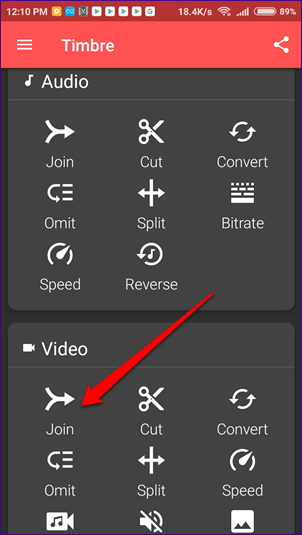
Después de descargar cualquiera de las aplicaciones para unir videos, toque la opción Fusionar/Fusionar y seleccione los videos a los que desea unirse. También puede usar el editor de video integrado de su teléfono si es compatible con la unión de video. Luego descargue el video final a su teléfono.
Punto: Usando otras aplicaciones de Android, también puede cambiar la velocidad de video y estabilizar videos
Unirse a videos en iPhone
También en iPhone, debe descargar una aplicación de combinación de videos para combinar videos. Una de las aplicaciones que puedes usar en tu iPhone para editar videos es Carpintero y recortador de video. Consulte nuestra otra lista de aplicaciones que lo ayudarán a fusionar videos en su iPhone.
Una vez que hayas reunido todos los videos cortos, finalmente tendrás tu video completo en todo su esplendor. Puede compartir el video en plataformas de redes sociales o aplicaciones de chat.
Lee También Cómo Activar Windows Defender Directiva De Grupo
Cómo Activar Windows Defender Directiva De GrupoPunto: Echa un vistazo a 5 geniales aplicaciones de edición de video en iPhone.
Sugerencia adicional: use una aplicación de terceros para voltear la cámara (solo Android)
En un teléfono Android, puede usar una aplicación de cámara de terceros para voltear la cámara mientras graba videos.
Una vez descargada, abra la aplicación y toque el ícono de captura para comenzar a grabar. También puede cambiar la resolución del video y personalizar otros elementos. Para voltear la cámara, toque el ícono Voltear hacia abajo mientras graba el video.

¡Regresar!
Ya sea que tenga un teléfono OnePlus, un dispositivo Redmi o un teléfono Samsung, el truco anterior funciona en todos los dispositivos Android, incluidos los dispositivos Pixel de Google.
Hasta que los teléfonos inteligentes admitan de forma nativa esta función, esta parece ser la única forma viable de girar la cámara mientras se graba un video en Android e iOS. Si conoce otra forma, háganoslo saber en los comentarios a continuación.
Próximo : ¿Te encanta tomar fotos en tu teléfono Android? En el siguiente enlace, consulte 7 aplicaciones de cámara manual que lo ayudarán a ajustar varias configuraciones.
Si quieres conocer otros artículos parecidos a Cómo voltear la cámara mientras graba videos en Android, iPhone puedes visitar la categoría Informática.

TE PUEDE INTERESAR